
Isi kandungan:
- Langkah 1: Buat Lakaran Pertama
- Langkah 2: Buat Geometri 2D
- Langkah 3: Buat Penyemperitan Pertama
- Langkah 4: Buat Sketsa 2D Baru di Origin YZ Plane
- Langkah 5: Buat Jalan Sapu dan Putar Profil
- Langkah 6: Buat Ciri Sapu
- Langkah 7: Buat Ciri Berputar
- Langkah 8: Buat Empat Lubang Countersunk di Sekitar Pangkalan
- Langkah 9: Buat Final Fillet dan Chamfer
- Pengarang John Day [email protected].
- Public 2024-01-30 11:08.
- Diubah suai terakhir 2025-01-23 15:01.


Tutorial ini akan memberi anda arahan Sapu asas, ciri Lubang, Corak Bulat, Fillet, Chamfer, Revolve dan menggunakan semula Sketsa. Sila dapatkan pakej gambar untuk dimensi teknikal dan gunakan video tanpa suara untuk membantu anda melalui proses tersebut.
Langkah 1: Buat Lakaran Pertama

Buat Lakaran Baru di XY Plane
Langkah 2: Buat Geometri 2D

- Buat Persegi Panjang Pusat Dua Titik 2 "x 2" - pastikan ia berpusat pada asal
- Buat empat.25 "Fillet di setiap sudut segi empat tepat
- Buat dua Lingkaran Titik Pusat yang berpusat pada asal - satu berukuran 1 "dan satu lagi berdiameter 1.5"
Langkah 3: Buat Penyemperitan Pertama

- Buat penyemperitan pertama dalam arah Z pada jarak.5"
- Kembangkan Ekstrusi 1 dan hidupkan Sketsa 1 Penglihatan
Langkah 4: Buat Sketsa 2D Baru di Origin YZ Plane

- Kembangkan folder Origin di sebelah kiri Model Browser
- Mulakan Sketsa 2D baru dan pilih YZ Origin Plane
Anda dapat melihat lakaran baru berserenjang dengan lakaran sebelumnya
Langkah 5: Buat Jalan Sapu dan Putar Profil

Buat geometri yang ditunjukkan dalam gambar menggunakan strategi pengekangan dimensi dan geometri yang telah anda pelajari sehingga kini.
Langkah 6: Buat Ciri Sapu

- Pilih profil cincin dari Sketsa 1
- Pilih Laluan dan kemudian pilih jalan sapu dari Sketsa 2.
- Kembangkan Sapu 1 dan matikan Kelihatan Lakaran Sketsa 1
- Hidupkan Penglihatan Sketsa 2
Menyapu memerlukan minimum dua lakaran atau tepi - satu jalur dan satu profil
Langkah 7: Buat Ciri Berputar

- Luaskan Sapu 1 untuk menghidupkan Keterlihatan untuk Sketsa 2
- Pilih ciri Revolve
- Pilih segi empat kecil dalam Lakaran 2 sebagai profil
- Pilih Paksi dan kemudian pilih garis bersudut yang lebih kecil sebagai Paksi untuk revolusi
- Matikan Penglihatan Sketsa 2
Langkah 8: Buat Empat Lubang Countersunk di Sekitar Pangkalan

- Pilih Ciri Lubang
- Pilih pilihan Countersunk dan ketik diameter.25 hingga
- Pilih bahagian atas pangkal untuk menentukan di mana lubang akan bermula
- Pilih salah satu daripada.25 fillet luar untuk menentukan rujukan sepusat bagi lubang tersebut
- Buat lubang
- Pilih Corak Bulat
- Pilih Lubang 1 sebagai ciri
- Pilih ciri sapu tengah dan Paksi
Langkah 9: Buat Final Fillet dan Chamfer

- Buat jejari Fillet 0,1875 "di sekitar pangkalan
- Buat Chamfer 0,1875 "x 45deg pada diameter atas dalaman
Disyorkan:
Mudah Mudah Mengubah Warna Mengubah Lampu Kiub Rubik Tanpa Wayar: 10 Langkah (dengan Gambar)

Mudah Mudah Mengubah Warna Mengubah Lampu Kubus Rubik Tanpa Wayar: Hari ini kita akan membina lampu Rubik Cube-esque yang hebat ini yang berubah warna berdasarkan sisi mana yang naik. Kubus ini menggunakan bateri LiPo kecil, yang dicas oleh kabel mikro-usb standard, dan, dalam ujian saya, jangka hayat bateri selama beberapa hari. Ini
Menambah Ciri Caj Cepat ke Powerbank: 5 Langkah (dengan Gambar)

Menambah Ciri Caj Cepat ke Powerbank: Dalam projek ini saya akan menunjukkan kepada anda bagaimana saya mengubah suai powerbank biasa untuk mengurangkan masa pengecasannya yang sangat panjang. Sepanjang perjalanan saya akan bercakap mengenai litar powerbank dan mengapa pek bateri powerbank saya agak istimewa. Mari dapatkan
Lumpuhkan Ciri Tidur di Subwoofer Presonus Temblor T8: 5 Langkah

Lumpuhkan Ciri Tidur di Subwoofer Presonus Temblor T8: Saya mengambil masa kira-kira satu hari untuk menyedari bahawa walaupun Temblor T8 adalah subwoofer yang hebat, saya benci dengan fitur tidur automatik. Terlalu lama untuk bangun, ia akan berhenti ketika anda sedang mendengar pada tahap yang tenang, dan ia kelihatan seperti orang gila setiap masa
Menambah Ciri Had Semasa ke Penukar Buck / Boost: 4 Langkah (dengan Gambar)

Menambah Ciri Had Semasa ke Penukar Buck / Boost: Dalam projek ini kita akan melihat lebih dekat pada penukar buck / boost biasa dan membuat litar tambahan kecil yang menambahkan ciri had semasa padanya. Dengan itu, penukar buck / boost dapat digunakan sama seperti bekalan kuasa bangku makmal yang berubah-ubah. Le
Ciri-ciri Arduino yang kurang dikenali: 9 Langkah
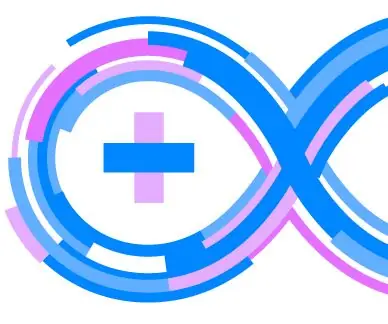
Ciri Arduino yang Lebih Dikenal: Ini lebih merupakan senarai ciri-ciri platform Arduino yang tidak begitu kerap disebut (biasanya Uno, Nano). Penyenaraian ini harus dijadikan rujukan setiap kali anda perlu mencari ciri-ciri tersebut dan menyebarkan berita. Lihat kod untuk melihat
